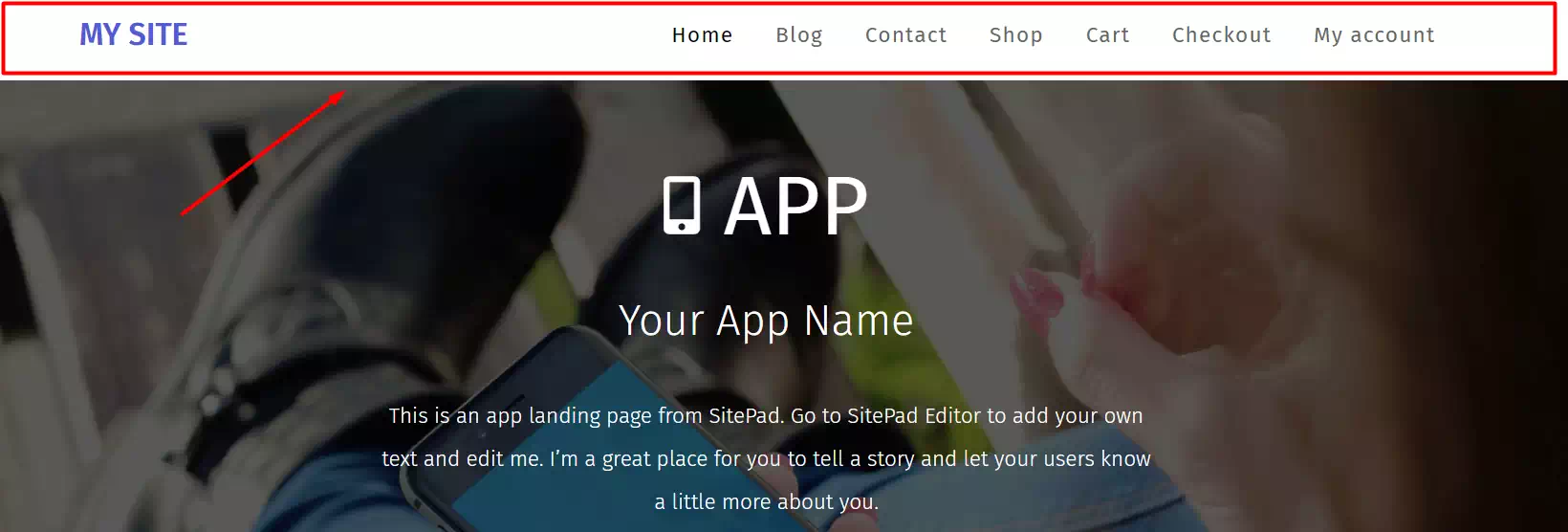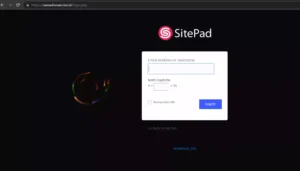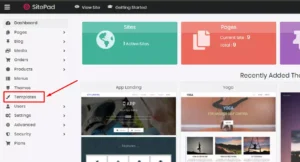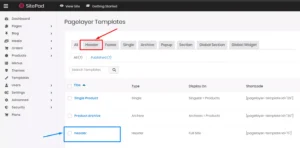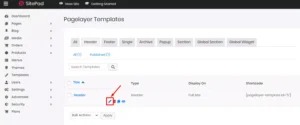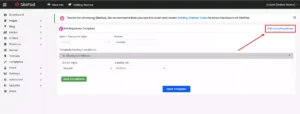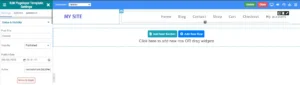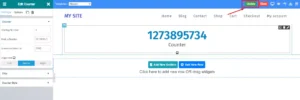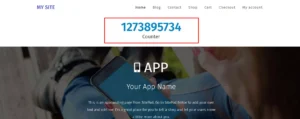1 menit
Cara edit konten header Sitepad yang kita bahas disini merupakan edit konten header seperti menu, logo, judul website, dan sebagainya.
Jika biasanya dalam wordpress kita bisa langsung mengedit header melalui halaman Customize, maka berbeda dengan Sitepad karena kita harus melakukan editing pada bagian-bagian tertentu, dimana dalam artikel ini pada bagian Header.
Yang Perlu Kalian Miliki
- Website dengan CMS Sitepad
- Akses dashboard Sitepad (Cara Login Sitepad Tanpa Password)
- Sitepad sudah terinstall Theme (apapun)
Cara Edit Konten Header Sitepad
- Login dan buka halaman dashboard sitepad. Secara default kalian bisa login sitepad melalui halaman https://namaweb.site/login.php atau https://namaweb.site/site-admin/
- Di halaman dashboard sitepad, buka menu Templates
- Di halaman Templates, buka tab Header (atau kalian bisa langsung edit Template header yang bisa dicari secara manual)
- Setelah menemukan template Header, klik ikon pensil untuk mengedit template tersebut
- Sampai disini kalian hanya bisa mengubah kondisi dimana template tersebut ditampilkan. Untuk mengubah tampilan atau layout header, klik link Edit using Pagelayer
- Sekarang kalian sudah bisa mengedit atau mengubah konten yang akan ditampilkan di header website kalian yang menggunakan Sitepad.
- Setelah kalian selesai mengedit, klik tombol update untuk menyimpan perubahan.
- Jika perubahan sudah tersimpan, periksa website kalian, dan konten header otomatis sudah diperbarui
Terima kasih telah berkunjung ke WPGan.com dan membaca Cara Edit Konten Header Sitepad. Dapatkan saldo $100 di Vultr gratis untuk uji coba VPS dari [Halaman Ini]